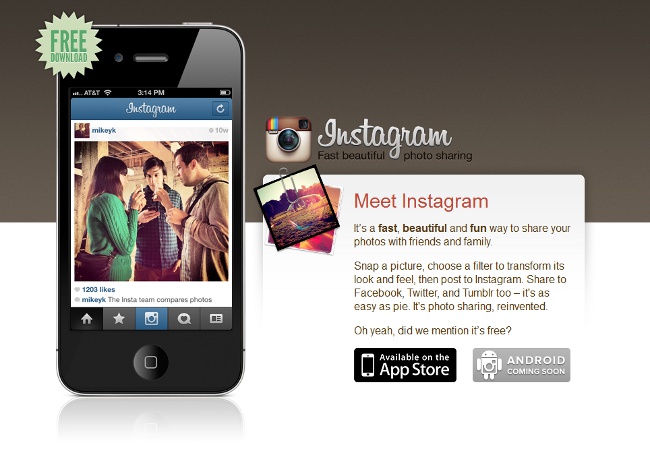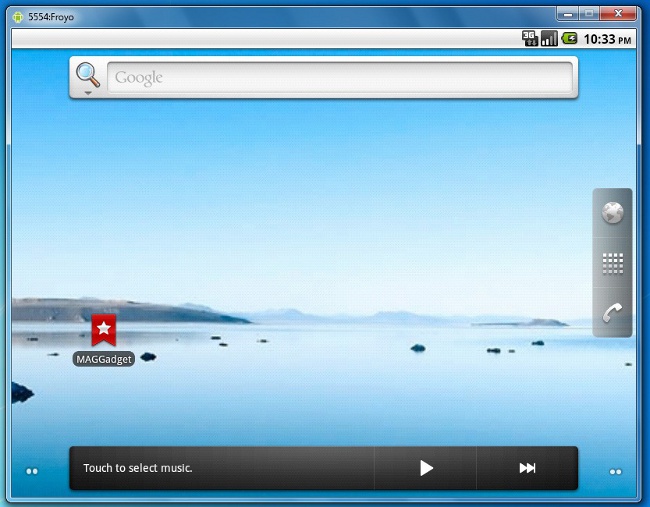Slik bruker du Instagram
Tidligere ble et gratis bildeprogram Instagram,slik at du kan redigere bilder og dele dem på Internett, var bare tilgjengelig for eiere av gadgets fra Apple. Men med utgivelsen av Instagram for Android har populariteten til applikasjonen økt, og nå er mange brukere interessert i hvordan man bruker Instagram.
Slik bruker du Instagram: Installer programmet
Denne applikasjonen distribueres gjennomOffisielle appbutikker fra Apple og Google - App Store og Google Play (tidligere Android Market). Hvis du noen gang har brukt en av disse butikkene, bør Instagram-installasjonen ikke forårsake problemer, det ligner på å installere et annet program.
For å bruke Instagram på enheten din må duoperativsystemet iOS versjon 3.1.2 (og nyere) eller Android 2.2 (og nyere) må installeres. Det er ingen Instagram-versjon for datamaskinen (med mindre du mener en nettbrett datamaskin som kjører Android OS), kan du bare bruke Instagram på mobile enheter.
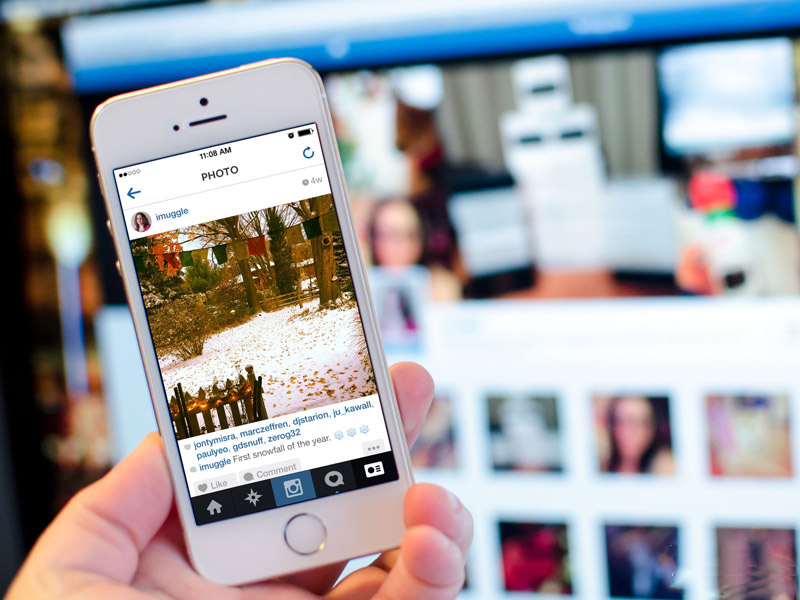
Det er imidlertid webtjenester og applikasjoner,slik at du kan administrere kontoen din på Instagram: se tape, "laykat" og kommentere andres bilder, abonnere på brukerne, se kontostatistikken. Dette, i særdeleshet, Pandagram søknad iPad, Carousel for OS X, statigr.am nettsteder, instagrid.me, instaliga.com et al.
Til notatet! Pass på svindlere som tilbyr deg å kjøpe Instagram: Programmet distribueres gratis, når du laster ned og installerer, trenger du ikke å sende noen SMS eller betale programmet på annen måte.
Slik bruker du Instagram: arbeider med programmet
Så programmet er installert, det er på tideLær hvordan du bruker Instagram. Siden Instagram er et sosialt nettverk, må du først registrere deg og få venner. Vel, og så kan du umiddelbart takle ting som denne applikasjonen ble installert, det vil si bilder.

Hvordan registrerer du i Instagram?
For å registrere, klikker du Registrer deg når du starter Instagram. I dialogboksen som åpnes, må du angi e-postadressen din, oppgi brukernavn og passord.
I fremtiden vil du bruke påloggingen ogpassord for å logge deg på kontoen din i programmet (Logg inn-knappen). En konto er nødvendig for å dele bildene dine med andre Instagram-brukere, og også å integrere med sosiale nettverk (Facebook, Twitter, etc.).
Om ønskelig kan du umiddelbart etter registreringimporter kontakter og finn venner fra kontaktlisten din, Facebook / Twitter-konto, og søk også etter brukernavn og brukernavn. Når du er ferdig, klikker du Neste. Du vil bli bedt om å finansiere noen Instagram-brukere (klikk på Følg-knappen ved siden av brukerens navn). Når du er ferdig, klikker du Ferdig.
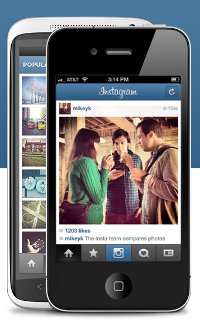 | 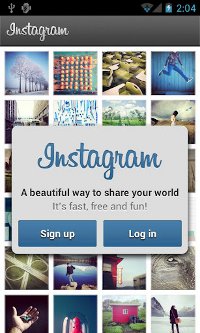 | 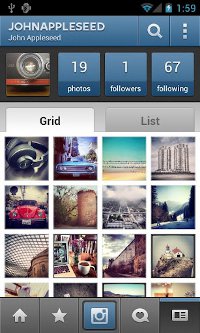 |
På undersiden av søknadsvinduet er paneletmed faner som brukes til å kontrollere applikasjonen. Hjemikonet er hjemmesiden, det viser en feed med nye bilder av brukerne du abonnerer på. Du kan merke et bilde du liker ved å klikke på Liker, og også kommentere bildet.
Kategorien med en stjerne ble tidligere kalt populær(de mest populære bildene i Instagram), siden versjon 2.5 kalles Utforsk, har denne kategorien blitt flyttet til en søkestreng for å søke etter hashtags.
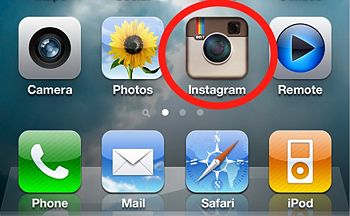
Hvordan ta bilder i Instagram?
Fanen med kameraet (Del) er i midten. Du kan ta et bilde direkte i programmet eller velge et bilde i et av albumene med allerede ferdige bilder (du må trykke lenge på fanen). Vær oppmerksom på at bildet vil være firkantet, som om det ble filmet med et Polaroid-kamera.

Du kan bruke forskjellige filtre på bilder, for eksempel:
Normal (ingen filter) - et vanlig bilde;
X-Pro II - rike varme farger, vekt på blå og grønne fargetoner;
Earlybird - uskarpe falmede farger, aksent på beige og gule fargetoner;
Lomo-fi - litt uskarpe farger, rik grønn og gul;
Sutro - minner sepia, vekt på brune og lilla fargetoner;
Brødrister - lett lyset bilde, mørkret i hjørner;
Brannan - diskret tone, vekt på grønne og gråtoner;
Valencia - nær naturlig kontrast, liten overvekt av brune og grå nyanser;
Walden - litt "bleknet" farger, lyseblå;
Hefe - uskarpe farger, aksent på gylne og gule fargetoner;
Nashville - kornet bilde med en lilla lilla nyanse, grensen ligner en filmstrimmel;
1977 - foto i atmosfæren på 70-tallet.
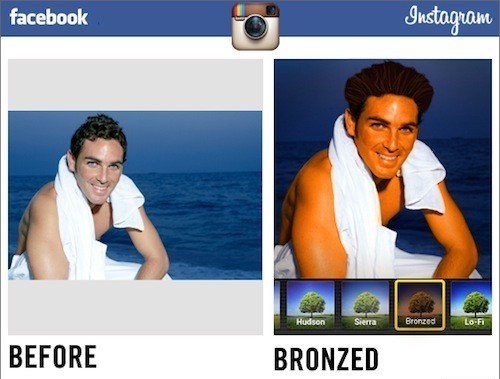
Det er også filtre Kelvin, Amaro, Rise og Hudson.
Etter bruk av filteret, blir du bedt om å skrive inn en kort beskrivelse av bildet (feltet for hva?), Kan du eventuelt velge hvor bildet ble tatt (hvor feltet?).
 |  |  |
Da åpnes vinduet Deling. Hvis du vil dele et bilde i et sosialt nettverk (Twitter, Facebook, Flickr, Posterous, Tumblr, Foursquare), klikker du på navnet sitt. Først må du koble din Instagram-konto til kontoer i andre sosiale nettverk. Når du er ferdig, klikker du Ferdig.
De resterende to kategoriene er Nyheter, nyhetsfeed(kommentarer, "liker") og integrasjon med Facebook. Den siste kategorien dukket opp etter kjøp av Instagram av Mark Zuckerberg. Nå kan du synkronisere "Laika" i Instagram og Facebook.
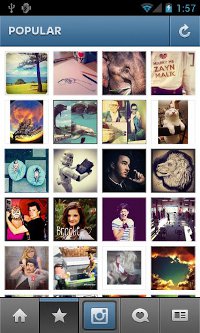 | 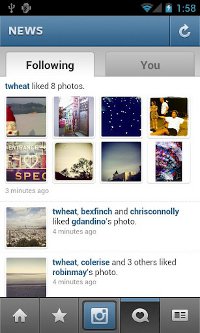 | 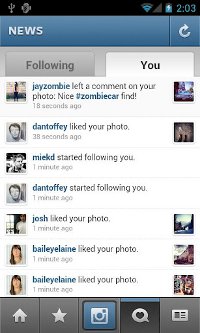 |
Videoutforming: Hvordan bruker du Instagram, slik at kontoen din ikke er blokkert?
Instagram er et nettverk registrert i USA, ogfordi det naturlig følger den amerikanske loven. Dette betyr at Instagram har få regler, men de er veldig tøffe. Og de fleste av våre brukere er ikke kjent med dem. Hvordan skal vi oppføre seg i Instagram slik at vi ikke får en kontoboll ved et uhell å bryte noe? Se videoen for å finne ut.
Som du kan se, er det ikke så vanskelig å bruke Instagram. Til tross for at det russiske grensesnittet mangler, er de fleste funksjonene intuitive.